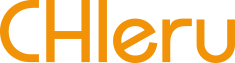―青森県―
八戸市教育委員会
青森県八戸市では「GIGAスクール構想」が打ち出される以前から、端末の台数を計画的に増やしていくことについて検討を進め、2019年12月からは、1人1台端末の導入に向けて整備計画の前倒しを始めた。いよいよ端末とネットワークが整い、本格的な活用のスタートラインに立った今、教育委員会として具体的にどのような取り組みを行っているのか取材した。


八戸市教育委員会
〒031-8686
青森県八戸市内丸一丁目1番1号 市庁本館5階
TEL 0178-43-9274
無駄をなくし本当に必要なものを
2019年12月、文部科学省から「GIGAスクール構想」が打ち出された。八戸市教育委員会ではその約1年前から、端末の台数を計画的に増やすため、その比較検討や準備を進めており、学習者用端末としてChromebookを選択することに迷いはなかった。端末そのものが廉価であることと、「1人1アカウント」を利用できることが決め手となった。
選択に迷いはなかったものの、「アカウント管理」や「効果的な活用の促進」など、いくつかの課題があった。そこで、これらの課題を解決するためのツールを導入した。
1つ目がInterCLASS® Console Supportだ。Google管理コンソールの機能を拡張するアプリケーションで、アカウントの運用管理を効率化する。これによって、各学校でのアカウント管理も容易になる。また、二次元コードでログインできることも大きな魅力であった。特に低学年の児童がChromebookにログインする際に有効だ。
2つ目が、授業支援システムInterCLASS® Cloudだ。Google Classroomと同期することで、教師がリアルタイムで子供たちの画面をモニタリングすることができるようになり、協働学習を円滑に進められる。
これらの補助ツールによって、より効率よくChromebookやG Suiteの良さを活かすことができる。
また、1人1台端末の環境を活用していくためには、ネットワーク整備が非常に重要だ。
従来の校内ネットワークは通信速度が遅く、動画の再生等が満足にできないという現状があった。今後の1人1台端末の環境では、動画などのリッチコンテンツをスムーズに見ることのできる環境が必須である。そこで安定した速度のネットワークを確保するため、全学校で直接インターネットへ接続する構成にした。さらに、通信の無駄を省いてネットワークを最大限に活かすことができるよう、無線LANを最適化するTbridge®を導入した。
このように「無駄をなくす」ことを徹底し、費用面での節約や、環境の最大限の活用につなげたのだ。
無駄をなくしたもう1つの例が端末の充電保管庫だ。保管庫を「学級に1つずつ」の計算で購入すると、どうしても購入台数が増えてしまう。各学校の人数に合わせ、600人だったら20台入る保管庫を30台など、購入を最小限に抑えることで過不足なく揃えた。
現場に伝えるべき情報とは
端末・インフラ整備と並行して進めたのが、先生方への浸透に向けた取り組みだ。八戸市では、主任指導主事の石井一二三氏が中心となり、八戸市独自のスタイルで研修を行っている。
「新しい学習環境に子供たちはわくわくしますが、一方で、先生方は不安でいっぱいです。最初の研修から内容を盛り込みすぎると、その不安は増すばかりです。そこで、授業での活用に結び付けやすいエッセンスのみを抽出した研修を考えました」と話す石井氏。時間のかかる研修は先生たちの負担となってしまうため、1回1時間の研修を2回実施することにして、研修の内容を吟味した。
まず大前提として伝えることが、GIGAスクール構想のポイントだ。GIGAスクール構想の目的と、1人1台環境で「何ができるようになるのか」を簡潔に伝えている。そして、キーワードとして「共同」「共有」をあげる。あれもこれもと並べるよりは、この大切なポイントを外さないように、できることから始める。そのために教育委員会がサポートをしている形だ。石井氏自ら、学校の希望に合わせて出向き、研修を行っている。
研修の1回目は子供の立場でChromebookの操作やクラウドを体験してもらう。Chromebookで何ができるのかをなるべくシンプルに伝え、「思ったより難しくなさそう」「授業で使えそう」という印象をもってもらう。2回目には、1回目にやったことが今度は先生の立場からできるように、授業準備の方法などを説明する。1回目より少しハードルがあがるが、あとから得意な先生がフォローできる形で終わるようにしている。
八戸市では取り組みを4種類に限定している(下図参照)。1つはインターネット検索で、教科書等についている二次元コードを使うことも含む。2つ目は画面の共有。これは、前述のInterCLASS® Cloudを活用すれば簡単な操作で行える。3つ目はデジタルドリルの活用で、これは臨時休業期間中にも活用したのですでに慣れている学校も多い(「臨時休業期間中のICT活用」参照)。そして、4つ目が共同編集だ。
「この共同編集については、最も力を入れて研修をしています」と話す石井氏。「先生方が知りたいのは、実際の授業でどんなツールがどのように使えるかであって、G Suiteの一つ一つの機能についてではありません」
Googleドキュメントの音声入力や、Googleスプレッドシートの共同編集作業、Googleスライドでは、データ探索を使って見栄えのよいスライドが自動的に作成できることなど、「すぐに授業で使えそう」と思える使い方を紹介し、必要に応じて操作研修を行っている。
研修を受ける前は不安の声が多かった学校や先生たちでも、1回目の研修を終えた時点で「これならできそう」という声に変わり、次の週には早速活用を始めるケースも少なくないという。現場のニーズをくんだ短時間の研修が功を奏している。

それぞれの学校にフィットした方法で
限られた予算内で可能な限り子供たちが使いやすい環境を整備するため、PCの箱開け作業や初期設定に対する投資は最低限とした。結果、各学校に開封前のPCを配付し、初期設定を任せる形となった。
学校で時間をつくって先生全員で箱開けした学校もあれば、保護者の有志で行った学校もある。それが可能となるような子供向けのマニュアルを作り、子供自身がネットワーク設定までできるような支援もした。
「子供たち自身が設定した学校では、端末に対してとても愛着がわいたでしょうし、先生方が苦労した学校では、授業でたくさん活用しようという士気が高まったと思います。いずれにしても、全て設定が終わった状態で『どうぞ』と渡されるよりも、今後の活用に良い影響があったと思っています」

初期設定までの方法を学校に任せた理由について、石井氏は次のように話す。「学校の実態によってフィットする方法は違うため、こちらから細かい指示をする必要はないと思っています。どうしたらよいかと相談を受けた際は、ほかの学校の例を複数示して、選択できるようにしています」
「学校によってフィットする方法は違う」。この考えは、今後活用していく際のルールづくりについても同様だ。PCを活用していく上では、授業中のルールから始まり、PCを持ち帰りさせるかどうかなど、検討しなければならないことも多い。それらについては各学校が実態に合わせて判断すればよいと、石井氏は考えている。
ただし、やはりどの学校にとっても初めてのこと。先生方から相談を受けることも多い。例えば先日もある学校の担任と、授業中の机上の物の配置について話し合っていたという。「授業の目的に応じて置く位置も決める必要があるね、と話していました。タイピングの練習をするときは端末以外を置かない、PCと教科書やノートを同時に出しておくときはPCを左上に置くのがいい、など(上図)。Chromebookは文房具の1つとして扱っていくので、机の中に入れておいて、使うときにさっと出せるのが理想ですが、今は道具箱にはさみやのりも入っていて難しいのです。使いながら、よりやりやすいルールを各学校と一緒に考えていきます」
各学校からうまくいった事例のうれしい報告を受けることも多いという。相談や報告が活発に行われている教育委員会と学校の関係性もうかがい知ることができる。
「教育委員会がどんどんリーダーシップを発揮するよりは、一歩だけ先に行くというイメージです。これからの授業と同じで、教委と学校も『共同・共有』。学校と一緒になって、よりよいGIGA環境をつくりあげていきたいと思っています」
*Chromebook、Google Classroom、G Suite(Google Workspaceに改称)、Google ドキュメント、Google スプレッドシート、Google スライドは、Google LLC の商標です
*記事中の名称は取材当時のものです